Windows系统启动不了如何修复?Bootmgr/NTLDR is missing解决方法
时间:4年前 游览量:729 标签: 盘 启动 系统 修复 引导 Windows 文件 解决 工具 电脑
如果Windows系统发生无法启动的问题,那么除了重装系统之外,我们还可以修复一下系统引导文件来解决问题,那么Windows系统启动不了如何修复?下面正务库(www.zhengwuku.com)分享一下电脑启动提示Bootmgr is missing或者NTLDR is missing解决方法,如果你的电脑不能进入到系统,不妨修复一下系统引导文件试试。
如果电脑启动之后提示“NTLDR is missing”,那么说明系统引导区的破文件丢失了,这个提示一般只会出现在Windows XP的电脑上。

Windows 7~Windows 10系统引导区损坏是无法启动并提示“Bootmgr is missing”。

Windows未能启动Winload.exe文件有问题如下,说明Legacy Bios引导文件出错;UEFI Bios引导文件有问题了。
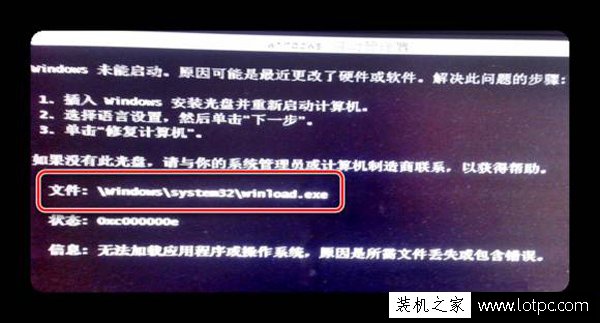
Windows系统启动不了解决方法
注:如果是使用U盘的用户,需要先将U盘制作为u盘启动盘,制作U盘启动工具有很多,比如大白菜、电脑店、U大师等,软件都是一键制作成U盘工具的,就不教程了。
将系统光盘或系统U盘插入电脑,需要设置为从系统光盘(或U盘)启动,比如华硕主板,我们启动电脑之后按F8键启动快捷键即可进入选择设备启动选择的界面,由于不同品牌主板或者不同品牌笔记本的启动快捷键不同,建议参考一下“如何进入u盘启动界面 U盘启动快捷热键大全”。
进入到U盘启动界面,选择WinPE系统进入桌面之后,在桌面上选择 Window系统启动引导修复工具(NTBOOT AutoFix)或者其它的系统引导修复工具。
这里我们以(NTBOOT AutoFix)系统启动引导修复工具为例,打开该工具之后,通常C盘是系统盘,我们点击【C:】,如下图所示:
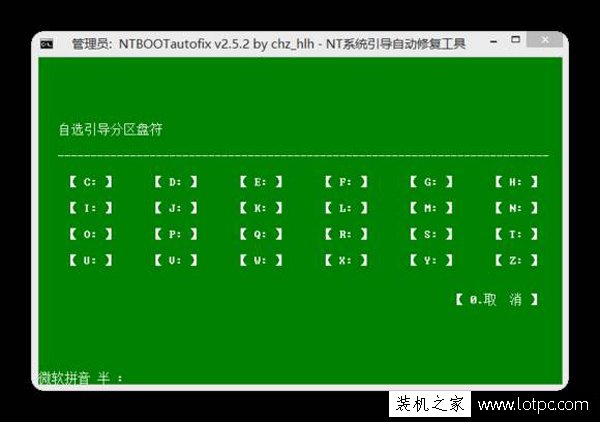
选择了C:盘分区之后,我们点击开始修复。
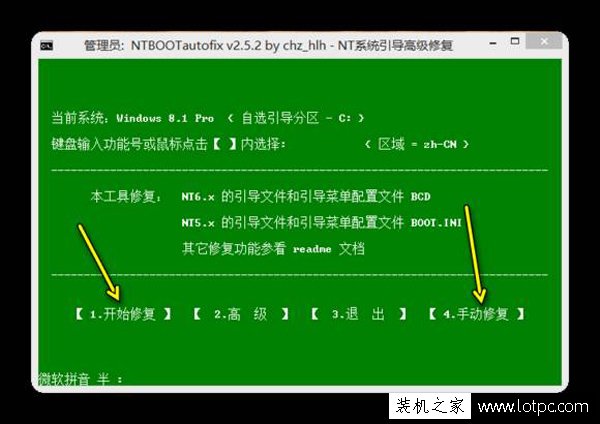
程序准备中,请稍等。。。。等待修复完成。
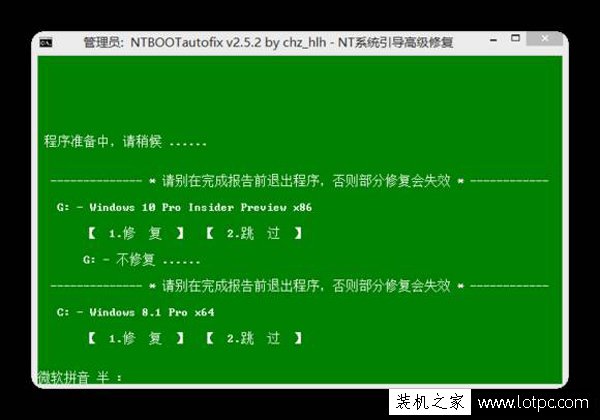
系统引导修复成功!
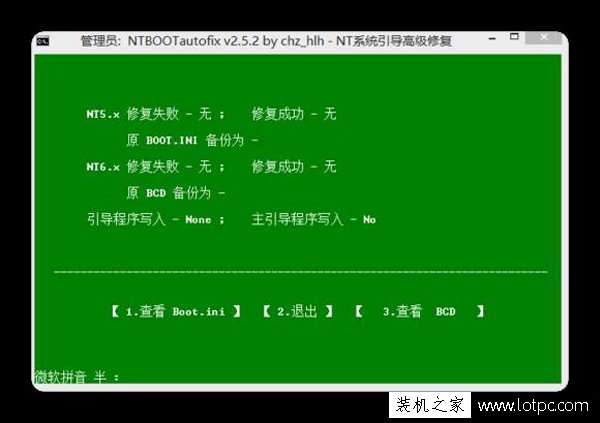
注:无论是自动修复还是手动修复,一定要等到修复报告建立完成,才可以退出完成引导修复。在没有修复完成之前,千万不要强制关机,否则会出现一些问题。可能需要格式化硬盘,重新安装系统了。
以上就是正务库(www.zhengwuku.com)分享的Windows系统启动不了解决方法,如果你也遇到以上的提示,不妨来修复一下系统引导文件即可解决,也可以直接重新安装系统,这样是最暴力的解决方法。